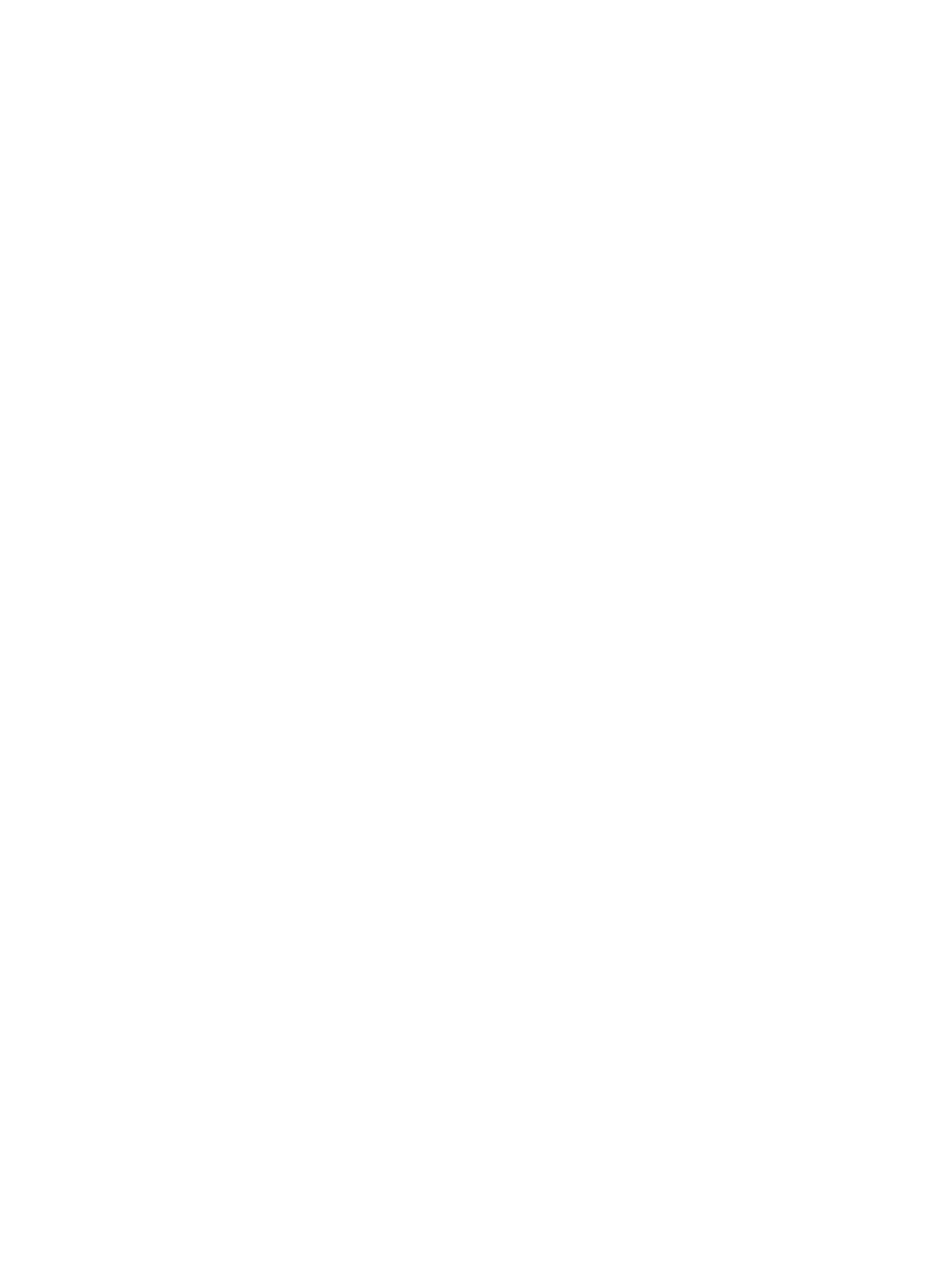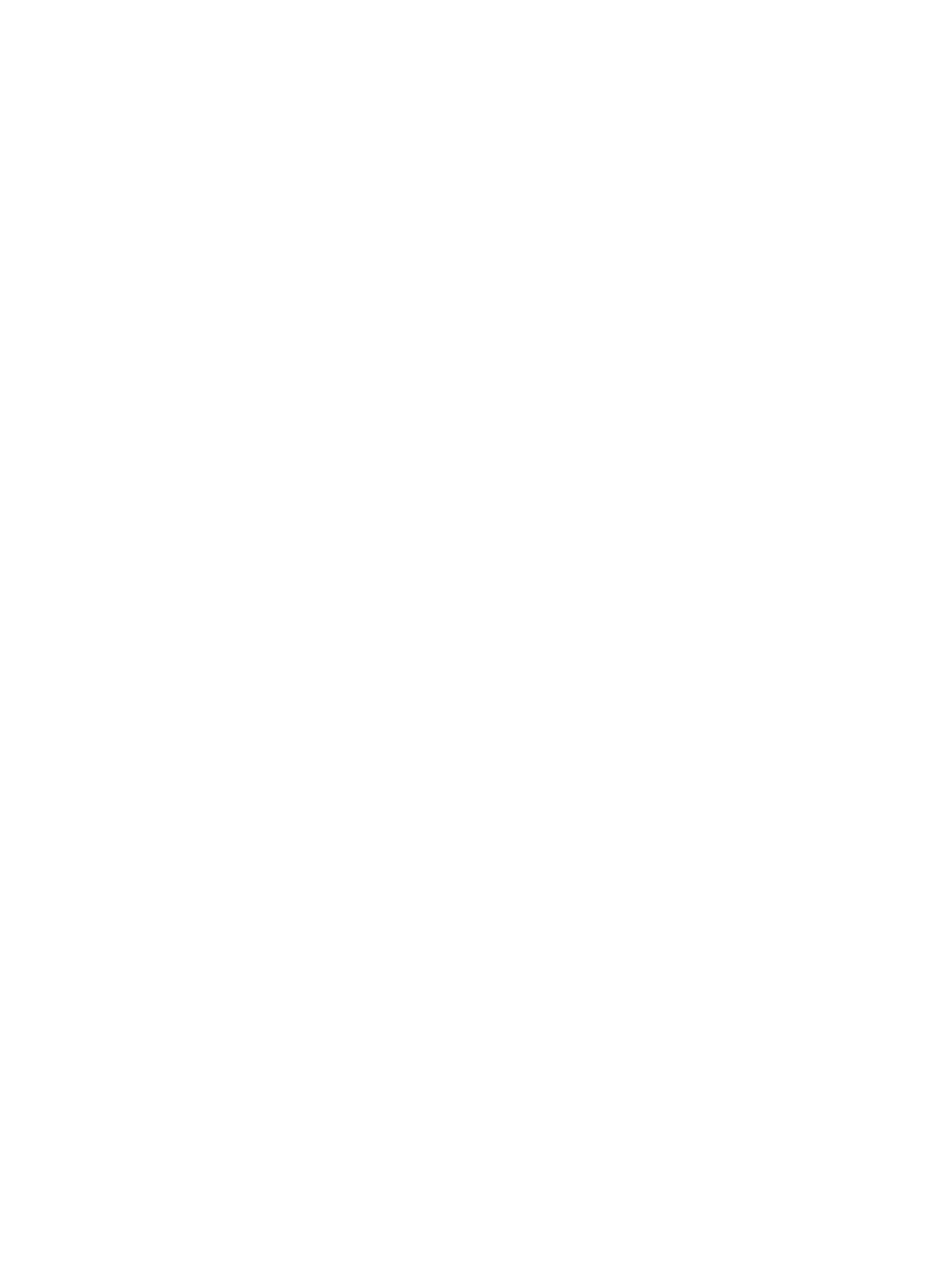
目錄
1 拆裝電腦...................................................................................................................5
拆裝電腦內部元件之前........................................................................................................................... 5
關閉電腦.................................................................................................................................................6
拆裝電腦內部元件之後........................................................................................................................... 6
2 卸下和安裝元件.......................................................................................................7
建議的工具..............................................................................................................................................7
卸下機箱蓋..............................................................................................................................................7
安裝機箱蓋............................................................................................................................................. 8
卸下硬碟機組件......................................................................................................................................8
從硬碟機托架卸下硬碟機。....................................................................................................................8
將硬碟機安裝在硬碟機托架中。.............................................................................................................9
安裝硬碟機組件......................................................................................................................................9
卸下 VGA 板........................................................................................................................................... 9
安裝 VGA 板......................................................................................................................................... 10
卸下系統風扇........................................................................................................................................10
安裝系統風扇........................................................................................................................................ 11
卸下記憶體模組.................................................................................................................................... 12
安裝記憶體模組.................................................................................................................................... 12
卸下散熱器............................................................................................................................................12
安裝散熱器............................................................................................................................................13
卸下處理器............................................................................................................................................13
安裝處理器........................................................................................................................................... 14
卸下喇叭............................................................................................................................................... 14
安裝喇叭............................................................................................................................................... 15
卸下幣式電池........................................................................................................................................15
安裝幣式電池........................................................................................................................................16
卸下主機板........................................................................................................................................... 16
安裝主機板............................................................................................................................................17
主機板配置........................................................................................................................................... 18
3 排除電腦故障........................................................................................................ 20
診斷電源 LED 燈號...............................................................................................................................20
診斷錯誤訊息........................................................................................................................................21
系統錯誤訊息....................................................................................................................................... 24
4 系統設定................................................................................................................26
Boot Sequence....................................................................................................................................26
3